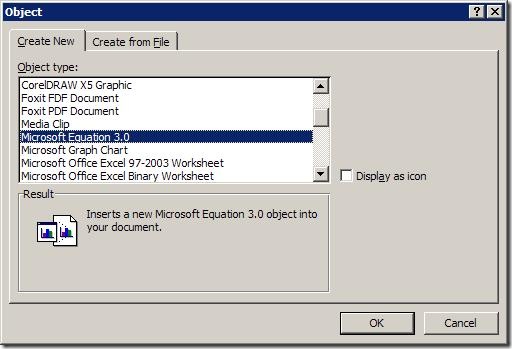Berikut ini adalah daftar larangan/batasan(restriction) yang dapat dibuat pada Windows 200, XP, 2003, Vista, 2008, dan 7. Misalnya Anda ingin membatasi user untuk tidak mengubah setting Display Properties, Taskbar Properties, Folder Options, dll. Semua trik yang diberikan merupakan “Registry Editing”. Sehingga akan diberikan key name dan value yang harus Anda Buat untuk menerapkan larangan/batasan ini. Jika key belum ada, Anda tinggal membuatnya saja.
Catatan: Jika ingin menghapus restriction ini, cukup dengan menghapus DWORD Value atau mengubah nilai DWORD menjadi
0.
So here we start:
Restrict Display Properties
HKEY_CURRENT_USER\Software\Microsoft\Windows\Current Version\Policies\System
Buat DWORD value
NoDispCPL dan atur nilainya menjadi
1
Restrict Taskbar Properties
HKEY_CURRENT_USER\Software\Microsoft\Windows\Current Version\Policies\Explorer
Buat DWORD value
NoSetTaskbar dan atur nilainya menjadi
1
Restrict Folder Options
HKEY_CURRENT_USER\Software\Microsoft\Windows\Current Version\Policies\Explorer
Buat DWORD value
NoFolderOptions dan atur nilainya menjadi
1
Restrict Locking/Unlocking the taskbar
HKEY_CURRENT_USER\Software\Microsoft\Windows\Current Version\Policies\Explorer
Buat DWORD value
LockTaskbar dan atur nilainya menjadi
1
Restrict Active Desktop
HKEY_CURRENT_USER\Software\Microsoft\Windows\Current Version\Policies\Explorer
Buat DWORD value
NoActiveDesktop dan atur nilainya menjadi
1
Restrict adding/deleting items from Toolbars
HKEY_CURRENT_USER\Software\Microsoft\Windows\Current Version\Policies\Explorer
Buat DWORD value
NoToolbarCustomize dan atur nilainya menjadi
1
Restrict adding/deleting toolbars
HKEY_CURRENT_USER\Software\Microsoft\Windows\Current Version\Policies\Explorer
Buat DWORD value
NoBandCustomize dan atur nilainya menjadi
1
Restrict right-click in Start Menu
HKEY_CURRENT_USER\Software\Microsoft\Windows\Current Version\Policies\Explorer
Buat DWORD value
NoChangeStartMenu dan atur nilainya menjadi
1
Restrict Desktop Cleanup Wizard
HKEY_CURRENT_USER\Software\Microsoft\Windows\Current Version\Policies\Explorer
Buat DWORD value
NoDesktopCleanupWizard dan atur nilainya menjadi
1
Restrict notification at low disk space
HKEY_CURRENT_USER\Software\Microsoft\Windows\Current Version\Policies\Explorer
Buat DWORD value
NoLowDiskSpaceChecks dan atur nilainya menjadi
1
Restrict Taskbar Context Menu
HKEY_CURRENT_USER\Software\Microsoft\Windows\Current Version\Policies\Explorer
Buat DWORD value
NoTrayContextMenu dan atur nilainya menjadi
1
Restrict Programs to run
HKEY_CURRENT_USER\Software\Microsoft\Windows\Current Version\Policies\Explorer\DisallowRun
Buat String value dengan nama apa saja, misalnya
1 dan atur nilainya menjadi nama EXE dari program yang akan dilarang untuk dijalankan.
Misalnya, Anda ingin melarang
msconfig, buat sebuah String value dengan nama
1 dan atur nilainya menjadi
msconfig.exe. Jika ingin melarang program lainnya, tinggal buat saja String value lainnya dengan nama 2, 3, dst. Atur juga nilainya menjadi nama EXE program yang dimaksud.
Restrict Registry Editor
HKEY_CURRENT_USER\Software\Microsoft\Windows\Current Version\Policies\System
Buat DWORD value
DisableRegistryTools dan atur nilainya menjadi
1
Restrict Task Manager
HKEY_CURRENT_USER\Software\Microsoft\Windows\Current Version\Policies\System
Buat DWORD value
DisableTaskMgr dan atur nilainya menjadi
1
Restrict Writing to USB Drives
HKEY_LOCAL_MACHINE\SYSTEM\Current Control Set\Control\StorageDevicePolicies
Buat DWORD value
WriteProtect dan atur nilainya menjadi
1
Restrict New option in context menu
HKEY_CLASSES_ROOT\Directory\Background\shellex\ContextMenu Handlers\New
And delete the value of
Default, e.g., empty it.
Restrict Send To in context menu
HKEY_CLASSES_ROOT\AllFilesystemObjects\shellex\ContextMenu Handlers\Send To
And delete the value of
Default, e.g., empty it.
Restrict Balloon Tips
HKEY_CURRENT_USER\Software\Microsoft\Windows\Current Version\Explorer\Advanced
Buat DWORD value
EnableBalloonTips dan atur nilainya menjadi
0
Restrict Users to enable New XP StartMenu
HKEY_CURRENT_USER\Software\Microsoft\Windows\Current Version\Policies\Explorer
Buat DWORD value
NoSimpleStartMenu dan atur nilainya menjadi
1
Restrict Command Prompt
HKEY_CURRENT_USER\Software\Policies\Microsoft\Windows\System
Buat DWORD value
DisableCMD dan atur nilainya menjadi
2
Restrict Drives in My Computer
HKEY_CURRENT_USER\Software\Microsoft\Windows\Current Version\Policies\Explorer
Pada panel sebelah, buat buat sebuah DWORD value
NoViewOnDrive dan atur nilainya menjadi:
3 : To Restrict A and B drives only.
4 : To Restrict C drive only.
7 : To Restrict A, B, and C drives only.
8 : To Restrict D drive only.
F : To Restrict A, B, C, and D drives only.
03FFFFFF : To Restrict all drives.
Jika ingin lebih spesifik lagi, misalnya ingin menerapkan restriction pada beberapa drive, Anda dapat memilih decimal no. daripada hexadecimal no. Berikut ini adalah restriction untuk Drive tertentu dalam esimal no.:
A: 1
B: 2
C: 4
D: 8
E: 16
F: 32
G: 64
H: 128
I: 256
J: 512
K: 1024
L: 2048
M: 4096
N: 8192
O: 16384
P: 32768
Q: 65536
R: 131072
S: 262144
T: 524288
U: 1048576
V: 2097152
W: 4194304
X: 8388608
Y: 16777216
Z: 33554432
ALL: 67108863
Jika ingin mengombinasikan beberapa drive, hanya jumlahkan saja nilai drive-drive tersebut dan masukkan NoViewOnDrive. misalnya, untuk membatasi drive
C,
D,
E and
F, masukkan nilai
60 (hasil penjumlahan 4+8+16+32) ke NoViewOnDrive.
NOTE: Anda juga dapat menghilangkan drives dengan
NoDrives DWORD value. Lokasi key dan value sama seperti trik di atas.
Restrict RUN in New XP StartMenu
HKEY_CURRENT_USER\Software\Microsoft\Windows\Current Version\Policies\Explorer
Buat DWORD value
NoRun dan atur nilainya menjadi
1
Restrict Control Panel
HKEY_CURRENT_USER\Software\Microsoft\Windows\Current Version\Policies\Explorer
Buat DWORD value
NoControlPanel dan atur nilainya menjadi
1